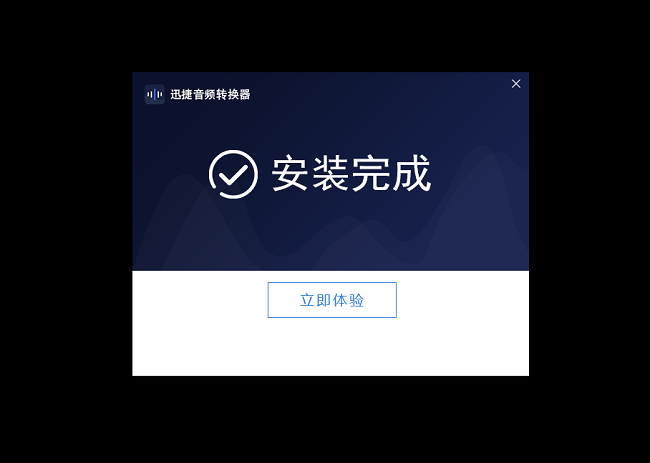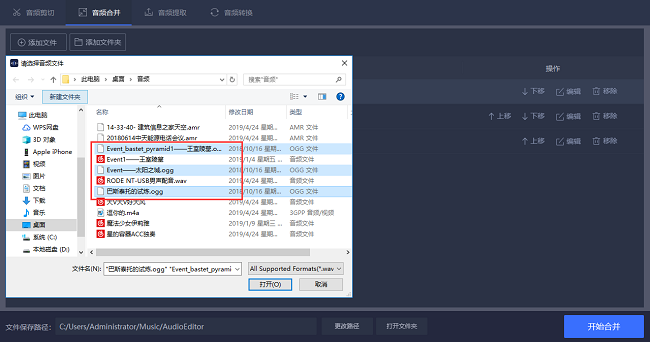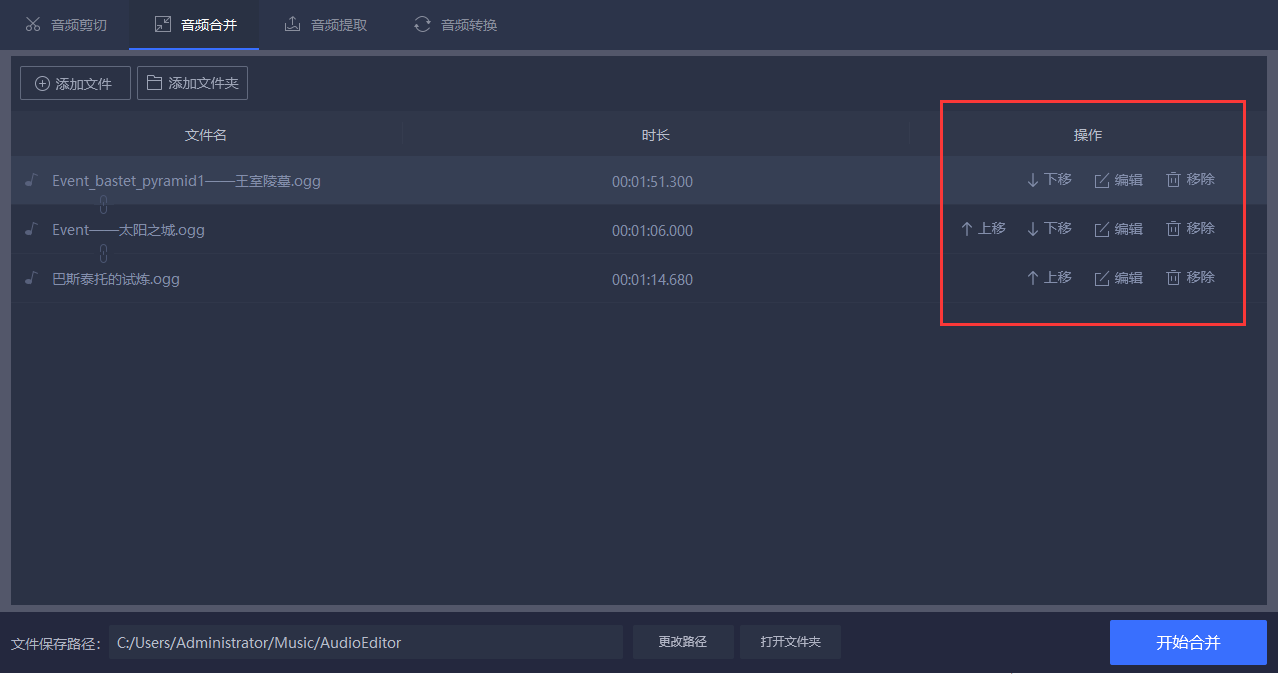由於音頻文件太大等原因,有時候在網上下載音頻文件,下載完成後發現文件被分成了很多個小片段,這樣的音頻片段在聆聽時很不方便。這時就需要將多個音頻片段合併成一個完整的音頻。然而很多網友們在操作音頻合併的時候會發現,合併之後的音頻文件質量下降,畫質變差。所以小編在這裏給大家推薦一款音頻合併工具——迅捷音頻轉換器,支持音頻文件無損合併。整個操作過程很簡單,電腦新手也能迅速學會。
1、首先下載迅捷音頻轉換器,軟件不大,很快就能夠下載完成,解壓縮之後雙擊應用程序即可進行安裝。
2、安裝完成後打開音頻轉換器,點擊上方的“音頻合併”,再點擊“添加文件”按鈕,在彈出的‘打開’界面中找到並選中要合併的音頻文件
3、小編的音頻是在網上下載之後發現被分成了好幾個片段,所以這些音頻的屬性都是相同的,添加後在合併界面中可以看到文件的大小等信息。
4、音頻合併的時候是根據界面中間的音頻添加順序進行合併的。那麼可能添加進來的時候順序有誤。此時可以先單擊選中其中一個音頻文件,然後點擊界面左側的按鈕調整順序。
5、調整好合並順序之後,點擊界面下方的“開始合併”按鈕,只要達到100%就說明合併成功了。
6、此時點擊下方的更改路經按鈕會彈出一個窗口。在這個窗口中,我們選擇一個文件輸出目錄,因爲合併後是一個完整的音頻文件,所以這裏可以直接選擇存放在桌面,這樣也方便找到輸出後的文件。
那麼今天的音頻合併操作就結束啦,整體操作還是很簡單的。